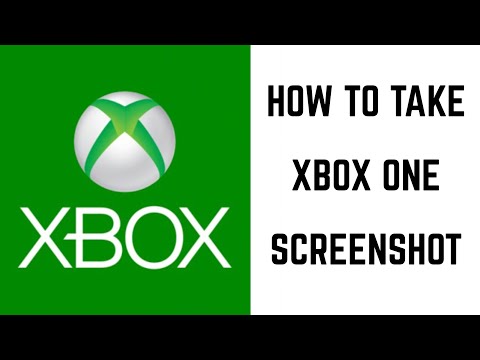नोवा लॉन्चर एंड्रॉइड पावर उपयोगकर्ताओं के लिए पसंदीदा एक अनौपचारिक प्रशंसक है, और अच्छे कारण के साथ-साथ यह एंड्रॉइड बनाने में मदद करने के लिए निफ्टी अनुकूलन सुविधाओं से भरा हुआ है देखना वे कैसे चाहते हैं। लेकिन यह उपयोगी समय बचाने वाली सुविधाओं से भी भरा है जो आपके जीवन को आसान बना सकता है। यहां हमारे पांच पसंदीदा हैं।
स्वाइप क्रियाओं के साथ अपने होम स्क्रीन आइकन डबल ड्यूटी करें
हम वास्तव में पहले से ही इस बारे में विस्तार से चले गए हैं, लेकिन यह इतना उपयोगी है पूर्ण रूप से फिर से उल्लेख करने लायक है। असल में, नोवा में एक सुविधा है जो आपको विशिष्ट कार्यों को निष्पादित करने के लिए आइकन और फ़ोल्डर्स पर स्वाइप करने की अनुमति देती है। उदाहरण के लिए, मेरे पास नक्शा आइकन स्वचालित रूप से घर पर नेविगेट करने के लिए सेट होता है जब मैं इसे स्वाइप करता हूं, मेरी पत्नी को कॉल करने के लिए फोन आइकन, और मेरे सभी फ़ोल्डरों को एक ही आइकन के रूप में छिपाया जाता है, फिर से, उनकी सामग्री का पर्दाफाश करने के लिए स्वाइप करना। यह आपके होम स्क्रीन आइकन से थोड़ी अधिक कार्यक्षमता प्राप्त करने का एकमात्र तरीका नहीं है, बल्कि आपके डिवाइस को एक क्लीनर समग्र रूप देने का एक शानदार तरीका भी है।


होम स्क्रीन जेस्चर के साथ कुछ भी करने के लिए शॉर्टकट बनाएँ
इस तरह की सुविधा उपर्युक्त सुविधा के साथ हाथ में है, लेकिन बस आइकन पर स्वाइप करने की बजाय, आप होम स्क्रीन पर कुछ इशारा करते समय विशिष्ट कार्यों को निष्पादित करने के लिए नोवा सेट कर सकते हैं। उदाहरण के लिए, यदि आपको होम बटन से स्वाइप करने की पुरानी Google नाओ लॉन्च एक्शन याद आती है, तो आप अभी लॉन्च करने के लिए नोवा की होम स्क्रीन पर "स्वाइप अप" इशारा सेट कर सकते हैं। या यदि आप अक्सर कैमरे को लॉन्च करते हैं, तो इसे तुरंत लाने के लिए दो-उंगली स्वाइप सेट करें। यहां वास्तव में बहुत सारे विकल्प हैं, और वे सभी बहुत अनुकूलन योग्य हैं।
नोवा में जेस्चर सेट अप करने के लिए, ऐप ड्रॉवर में "नोवा सेटिंग्स" आइकन टैप करके नोवा के सेटिंग मेनू में कूदें। वहां से, "इशारे और इनपुट" तक नीचे स्क्रॉल करें, फिर नीचे "इशारे"। प्रत्येक क्रिया में तीन अलग-अलग श्रेणियां उपलब्ध हैं: नोवा, ऐप्स और शॉर्टकट्स। इनमें से प्रत्येक दूसरों के मुकाबले अलग हैं, "एप्स" सबसे सरल और सरल है, इस खंड को एक इशारा के साथ एक ऐप लॉन्च करने के लिए उपयोग करें।



हालांकि, "नोवा" और "शॉर्टकट्स" विकल्प, बहुत अधिक शक्तिशाली हैं, बाद में गुच्छा का सबसे बहुमुखी है। "नोवा" कार्य सभी चीजें हैं जो नोवा से संबंधित हैं-ऐप ड्रॉवर लॉन्च करना, नोटिफिकेशन या त्वरित सेटिंग्स का विस्तार करना, स्क्रीन लॉक करना आदि। हालांकि, "शॉर्टकट्स" विकल्प, जहां आप बहुत विशिष्ट कार्य सेट कर सकते हैं, जैसे कहें नोवा एक विशिष्ट ड्रॉपबॉक्स फ़ोल्डर खोलने के लिए, एक निश्चित संपर्क को कॉल या टेक्स्ट करें, Google शीट्स में एक नई स्प्रेडशीट बनाएं, और ए बहुत अधिक। सबसे अच्छा हिस्सा यह है कि ये विकल्प आपके द्वारा इंस्टॉल किए गए ऐप्स के अनुसार बदलते हैं, इसलिए इसे प्रत्येक उपयोगकर्ता की प्राथमिकताओं में अनुकूलित किया जा सकता है। थोड़ी देर के लिए इस विकल्प में चारों ओर खुदाई करें- यह महसूस करने में लंबा समय नहीं लगेगा कि आपको शायद इसे बहुत पहले इस्तेमाल करना चाहिए था।
अपने फोन के होम बटन को गोमांस करें
इस सुविधा का एक उद्देश्य है: अपने घर के बटन को और अधिक उपयोगी बनाने के लिए। चाहे आप किसी भौतिक बटन वाले डिवाइस पर हैं, जैसे गैलेक्सी एस 7, या नेक्सस 6 पी की तरह ऑन-स्क्रीन नेविगेशन के साथ कुछ, होम बटन हमेशा थोड़ा और प्यार का उपयोग कर सकता है।
यहां बताया गया है कि यह कैसे काम करता है: जब आप होम स्क्रीन पर होते हैं, तो नोवा फिर से टैप किए जाने पर कस्टम कार्रवाई निष्पादित कर सकता है। इसका मूल रूप से किसी भी ऐप से मतलब है, होम बटन का डबल-टैप ऐप लॉन्च कर सकता है, एक एक्शन या कुछ ऐसा ही कर सकता है। उदाहरण के लिए, मेरे पास Google नाओ लॉन्च करने के लिए मेरा सेट है। मैं नई लम्बी प्रेस फीचर का बड़ा प्रशंसक नहीं हूं (मुझे स्वाइप इशारा बहुत याद आती है), लेकिन इस तरह से मैं दोनों दुनिया के सर्वश्रेष्ठ-अब टैप पर एक लंबे प्रेस के साथ, और Google नाओ डबल के साथ टैप करें (या होम स्क्रीन से एकल टैप)।


इस सेटिंग तक पहुंचने के लिए, नोवा के सेटिंग मेनू में, फिर "जेस्चर और इनपुट" में जाएं। इस मेनू में पहला विकल्प "बटन क्रियाएं" है, जो आप ढूंढ रहे हैं। "होम बटन" विकल्प टैप करें और यह देखने के लिए अलग-अलग combos को आजमाएं कि आप चीजों को किस तरह से फिट करते हैं।
अपने होम स्क्रीन को स्वचालित रूप से "नाइट मोड" पर सेट करें
हर कोई जो मुझे जानता है वह रात में अपने फोन पर घूरते बिस्तर में झूठ बोलता है। मुझे पता है, मुझे पता है, हमें नहीं माना जाता है, लेकिन मुझे यह अभ्यास जल्द ही किसी भी समय बदल नहीं रहा है। अच्छी खबर यह है कि नोवा कम से कम अपने रात का फोन समय बना सकता है थोड़ा खोज बार, ऐप ड्रॉवर, ड्रॉवर आइकन, और फ़ोल्डर्स के प्रकारों को एक अंधेरे तरीके से बदलकर आंखों पर और अधिक सुखद (और जो भी आप के पास सो सकता है) पर अधिक सुखद।
यह सुविधा कुछ अलग-अलग अनुसूची मोड का समर्थन करती है: "सिस्टम का पालन करें," जो भी नाइट मोड सेटिंग्स का पालन करेगा (यह सुविधा केवल एंड्रॉइड एन में उपलब्ध है); "ऑटो," जो आपके स्थान और समय क्षेत्र के अनुसार सर्वोत्तम समय निर्धारित करने का प्रयास करेगा; "कस्टम," जो आपको नाइट मोड सक्रिय होने पर निर्दिष्ट करने देता है; और "हमेशा," उन लोगों के लिए जो हर समय एक अंधेरे विषय चाहते हैं।



देखें कि आप अपठित बैज के साथ क्या इंतजार कर रहे हैं
यदि आप अपने अधिसूचना पैनल को कभी भी साफ़ नहीं करते हैं, तो आपके प्रत्येक उपयोग किए गए ऐप्स में कितनी सूचनाएं पर्याप्त हैं, लेकिन यदि आप अधिसूचना बार में अव्यवस्था छोड़ने में रूचि नहीं रखते हैं, तो अपठित बैज आपका उत्तर हैं। असल में, यह ऐप के आइकन के शीर्ष पर एक छोटा बैज रखता है जो निर्दिष्ट करता है कि आपके पास कितनी अपठित अधिसूचनाएं हैं (आईओएस डिफ़ॉल्ट रूप से करता है)। इस तरह, आपको यह देखने के लिए जीमेल ऐप लॉन्च करने की ज़रूरत नहीं है कि आपके पास कितने अपठित संदेश हैं, न ही आपको अधिसूचना पैनल में बैठे सब कुछ छोड़ना है। सबसे अच्छा हिस्सा यह है कि यह फेसबुक जैसे ऐप्स के साथ भी काम करता है, भले ही आपके पास ऐप में अधिसूचनाएं अक्षम हों। वह तो कमाल है।
इस सूची में अन्य सुविधाओं के विपरीत, नोवा में अपठित बैज को काम करने से पहले एक और ऐप स्थापित करने की आवश्यकता है। टेस्लाकोइल सॉफ्टवेयर- नोवा लॉन्चर के डेवलपर्स-के पास सिर्फ एक सहयोगी ऐप है जिसे टेस्लाउन्रेड कहा जाता है। जब आप नोवा में सुविधा को सक्षम करने का प्रयास करते हैं, तो यह आपको Play Store सूची में स्वचालित रूप से निर्देशित करेगा यदि आपके पास ऐप इंस्टॉल नहीं है। वैकल्पिक रूप से, आप आगे बढ़ सकते हैं और इसे अभी इंस्टॉल कर सकते हैं ताकि यह जाने के लिए तैयार हो।


आप अधिसूचना के स्थान और आकार दोनों का चयन कर सकते हैं, लेकिन एक छोटे से फ़ॉन्ट के साथ नीचे दाएं डिफ़ॉल्ट विकल्प है, और मुझे सबसे ज्यादा समझ में आता है, इसलिए मैंने इसे छोड़ दिया। आप अधिसूचना के स्वरूप और रंगों के साथ-साथ कोनों के त्रिज्या को भी संशोधित कर सकते हैं।



यदि आप अभी भी आश्वस्त नहीं हैं, तो यह नोवा लॉन्चर नहीं कर सकता है- यह एंड्रॉइड पर प्राप्त होने वाले सबसे शक्तिशाली टूल में से एक है, जिससे आप आइकन थीम बदल सकते हैं, ऐप ड्रॉवर से ऐप्स छुपा सकते हैं और बहुत कुछ कर सकते हैं। इसके अलावा, यह कस्टम यूआई के साथ फोन पर अधिक स्टॉक-जैसे अनुभव लाता है - और कौन यह कह सकता है?